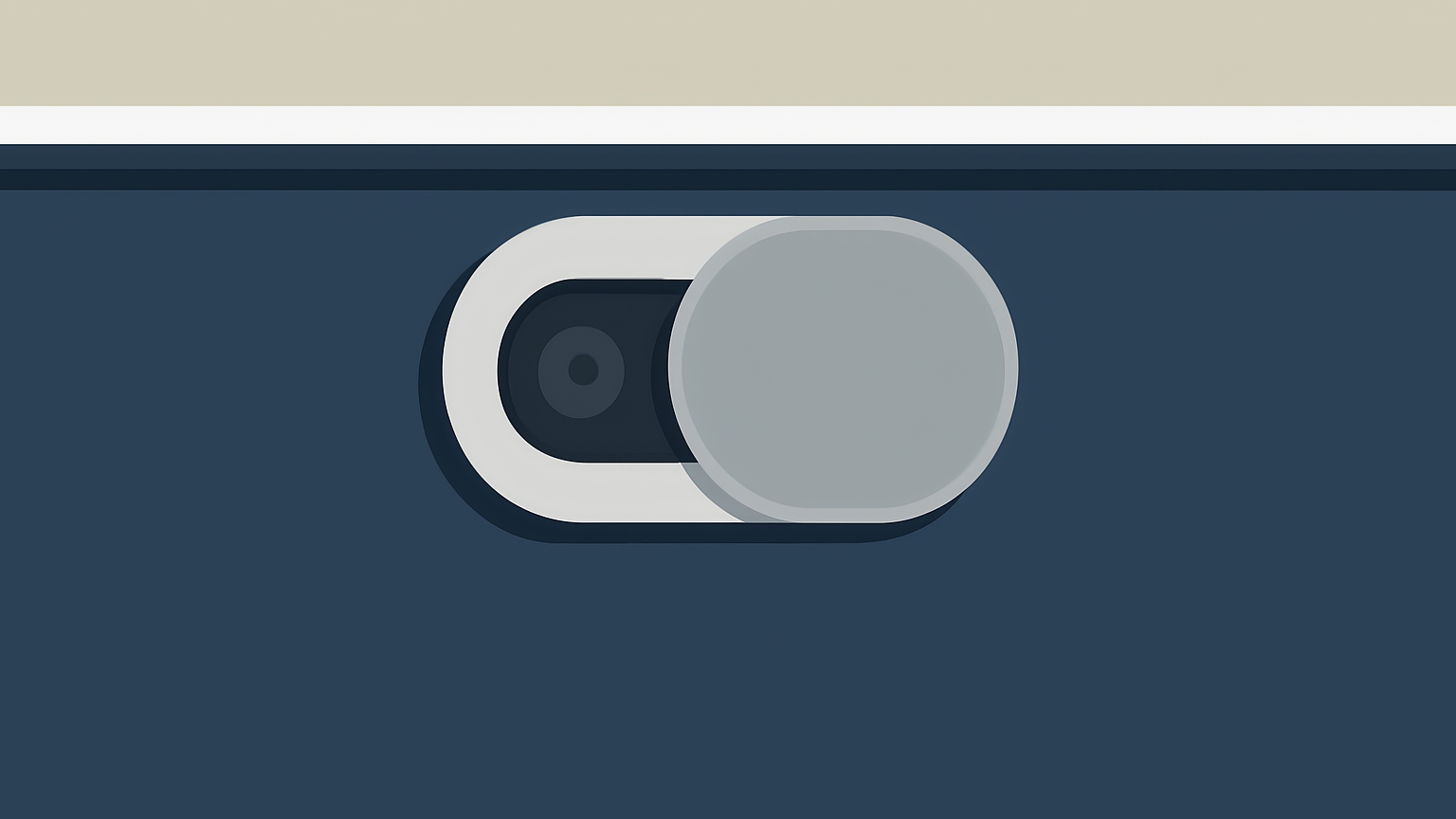Как заставить Google запомнить место парковки вашего автомобиля
Если вы когда-нибудь бродили по многоэтажной парковке или огромной парковке гипермаркета с ключами в руках, неоднократно нажимая кнопку блокировки/разблокировки и не понимая, где находится ваш автомобиль и не понимая даже находитесь ли вы на нужном этаже, пришло время узнать один из самых простых способов запомнить ваше парковочное место.
Возможно, вы не знали прежде, что можете сохранить свое парковочное место на смартфоне с помощью приложения Google Карты. Это не новая функция, но при ее использовании каждый из нас может сохранить целую тонну времени и нервов, поэтому просто читайте далее совершенно простую инструкцию и отныне используйте ваше время с умом.
Как сохранить свое паковочное место в Google Maps
- Откройте приложение Google Карты.
- Нажмите на синюю точку, которая показывает ваше местоположение.
- Нажмите «Сохранить место парковки».
Ваше парковочное место теперь установлено, пока вы не удалите его, нажав «Очистить» во в кладке «На автомобиле» в нижней части экрана, или не установите новое.
У вас также есть возможность переместить место для парковки, нажав на строку поиска, затем «Место парковки», затем в нижней части экрана на «Подробнее» и во всплывающем меню на «Изменить адрес» под текущим адресом.
Само собой, местоположение парковочного места можно удалить, нажав на «Удалить» в том же всплывающем меню. Здесь же вы можете добавлять заметки (например, на каком этаже вы припаркованы), тапнув по строке «Добавить примечание», или указать в поле «Сколько времени осталось» время, когда ваш счетчик парковки будет исчерпан. В этом меню вы даже можете добавить фото вашего парковочного места, чтобы уж точно не забыть, как оно выглядит.
Делитесь своим мнением в комментариях под этим материалом и в нашем Telegram-чате.